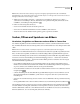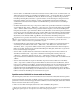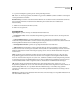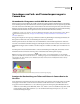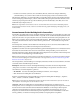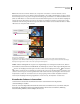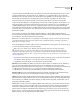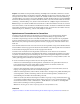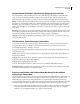Operation Manual
100
VERWENDEN VON PHOTOSHOP CS4
Camera Raw
Sie können außerdem individuellen Farbton-Steuerelementen separat automatische Einstellungen zuweisen. Wenn
Sie einem einzelnen Farbton-Steuerelement wie z. B. „Belichtung“ oder „Wiederherstellung“ eine automatische
Einstellung zuweisen möchten, drücken Sie die Umschalttaste und doppelklicken Sie auf den Regler. Wenn Sie ein
einzelnes Farbwert-Steuerelement dessen Originalwert zuweisen möchten, doppelklicken Sie auf den Regler.
Wenn Sie den Farbwert automatisch einstellen, ignoriert Camera Raw alle zuvor auf anderen Registerkarten
vorgenommenen Einstellungen (z. B. die Optimierung von Farbwerten auf der Registerkarte „Tonwertkurve“). Aus
diesem Grund sollten Sie zunächst automatische Farbtonanpassungen vornehmen und so eine Annäherung an die
optimalen Bildeinstellungen erzielen. Wenn Sie sorgfältig fotografieren und bereits verschiedene Belichtungen
verwendet haben, sollen diese Resultate vermutlich nicht durch eine automatische Farbtonanpassung zerstört werden.
Andererseits können Sie jederzeit auf „Auto“ klicken und die Korrekturen ggf. rückgängig machen, wenn Ihnen die
Resultate nicht gefallen.
Die Vorschau in Adobe Bridge nutzt die Bild-Standardeinstellungen. Sollen die Bild-Standardeinstellungen
automatische Farbwertanpassungen enthalten, wählen Sie im Bereich „Standard-Bildeinstellungen“ der Camera Raw-
Voreinstellungen „Automatische Farbtonkorrektur anwenden“.
Hinweis: Wenn Sie Bilder anhand der Vorschaufunktion in Adobe Bridge vergleichen, können Sie die Voreinstellung
„Automatische Farbtonkorrektur anwenden“ deaktiviert lassen (Standardeinstellung). Andernfalls vergleichen Sie
Bilder, die bereits korrigiert wurden.
Wenn Sie Einstellungen vornehmen, achten Sie immer auf die Endpunkte des Histogramms oder verwenden Sie die
Vorschau mit der Beschneidung von Lichtern und Tiefen.
Halten Sie die Alt- (Windows) bzw. Wahltaste (Mac OS) gedrückt, während Sie die Regler „Belichtung“,
„Wiederherstellung“ oder „Schwarz“ ziehen, damit in der Vorschau dargestellt wird, wie Lichter und Tiefen
beschnitten werden. Ziehen Sie den Regler, bis beschnitten wird und ziehen Sie den Regler dann minimal zurück.
(Weitere Informationen finden Sie unter „Anzeigen der Beschneidung von Tiefen und Lichtern in Camera Raw in der
Vorschau“ auf Seite 97.)
• Um ein Farbwert-Steuerelement manuell einzustellen, ziehen Sie den Regler, geben Sie einen Wert in das Feld ein
oder wählen Sie mit der Nach-oben- bzw. Nach-unten-Taste einen Wert im Feld aus.
• Doppelklicken Sie auf einen Regler, um den Standardwert wiederherzustellen.
Belichtung Stellt die Helligkeit des Bildes ein, wirkt sich bei Lichtern stärker aus. Reduzieren Sie den „Belichtung“-
Wert, um das Bild abzudunkeln. Mit einem höheren Wert wird das Bild heller. Die Werte ändern sich in
Blendenwerten entsprechenden Schritten. Eine Anpassung von +1,50 entspricht also dem Vergrößern der Blende um
1 1/2 Blendenwerte. Eine Anpassung von -1,50 dagegen entspricht dem Verkleinern der Blende um
1 1/2 Blendenwerte. (Verwenden Sie „Wiederherstellung“, um die Werte für helle Bereiche abzusenken.)
Wiederherstellung Versucht, Details in hellen Bereichen herauszustellen. Camera Raw kann Details in Bereichen
wiederherstellen, in denen ein oder zwei Farbkanäle beschnitten und weiß dargestellt werden.
Fülllicht Versucht, Details in dunklen Bereichen herauszustellen, ohne tiefes Schwarz aufzuhellen. Camera Raw kann
Details in Bereichen wiederherstellen, in denen ein oder zwei Farbkanäle beschnitten und schwarz dargestellt werden.
Die Verwendung von „Fülllicht“ entspricht der Nutzung der Tiefen im Photoshop-Filter „Tiefen/Lichter“ bzw. im
gleichnamigen After Effects-Effekt.
Schwarz Gibt an, welche Tonwerte im endgültigen Bild der Farbe Schwarz zugeordnet werden. Wenn Sie den Wert
für „Schwarz“ erhöhen, werden die der Farbe Schwarz zugeordneten Bereiche größer. Dadurch wird mitunter der
Eindruck eines höheren Kontrasts im Bild erzeugt. Die größte Änderung ergibt sich in den dunklen Bereichen,
während sich in den mittleren und hellen Bereichen deutlich weniger Änderungen ergeben. Die Verwendung des
Reglers „Schwarz“ entspricht der Nutzung des Tiefenkompensierungsreglers für die Tonwerte über den Photoshop-
Befehl „Tonwerte“ bzw. den gleichnamigen After Effects-Effekt.